Para nosotros los contadores es muy común tener que realizar papeles de trabajo que se generen como reportes en el sistema contable "Contpaq", sin embargo en ocasiones desconocemos que lo podemos exportar a excel para trabajar de manera comoda en el, por lo que es indispensable saber generar el reporte y exportarlo para volvernos mas eficientes en nuestro trabajo, a continuación les explico a detalle como exportar un reporte de movimientos auxiliares del catalogo esperando que les sea de mucha utilidad y los ayude a eficientar su trabajo.
1. Se debe generar el reporte para ello abrimos contpaq y entramos a la compañia ya en ella seleccionamos el menu "reportes" y luego "reportes auxiliares" nos salda una ventana como la siguiente:
2. En esta ventana debemos indicar el periodo del reporte, tipo de cuenta y si es de alguna en especifico en el cuadro "tipo de cuenta" seleccionar "alguna" ya despues se selecciona si se quiere con movimientos, saldo no cero, etc., y por último se teclea el número de cuenta, quedando nuestra pantalla así:
3. Con esta información ya solo debemos dar click en aceptar y nos genera otra ventana que es donde seleccionaremos si queremos ver el reporte en pantalla, mandarlo a imprimir o crear un archivo en nuestro caso seleccionaremos la última opción y configuraremos la forma en que queremos el archivo para poder utilizarlo correctamente en excel.
Debemos de asignar un nombre a nuestro archivo y una ubicación, para lo que daremos click en el boton examinar (circulo verde) de la imagen anterior, al hacerlo nos saldra un nuevo cuadro de dialogo en donde tendremos que asignar el nombre y la ubicación, en este caso lo llamaremos reporte 1 y estara en el escritorio de mi PC, al final debemos de dar click en guardar y este cuadro de dialogo desaparecera, el formato predeterminado para estos archivos es txt mismo que modificaremos.
Cuando damos click en guardar el cuadro desaparece y nos deja en el dialogo anterior, en el cual unicamente modificaremos el cuadro "ampliar ancho de columnas en" y seleccionaremos la opción 100, en esta imagen podemos apreciar como cambiaron varias cosas del cuadro de dialogo, ya nos muestra un nombre de archivo y una ubicación, pues bien ahora solo falta dar un click en "aceptar" para generar nuestro reporte y hasta podemos decir que llevamos el 50% del proceso faltandonos unicamente abrirlo desde excel para poder trabajar con el.
Entramos a Excel vamos a "archivo" luego abrir y nos presenta un cuadro de dialogo como este,
Lo que debemos modificar en este cuadro de dialogo es el tipo de archivo a abrir y la ubicación que en este caso seria en el escritorio y archivos de texto, vean los circulos en rojo y aparece nuestro archivo (circulo azul).
Ahora seleccionamos el archivo dando un click y se activara la casilla de abrir, damos un click en abrir.
El sistema nos muestra una ventana así:
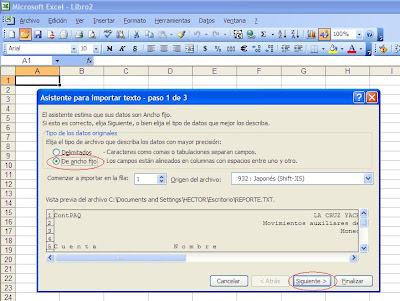
En esta ventana seleccionaremos "de ancho fijo" y damos click en siguiente.
Se nos muestr esta pantalla:
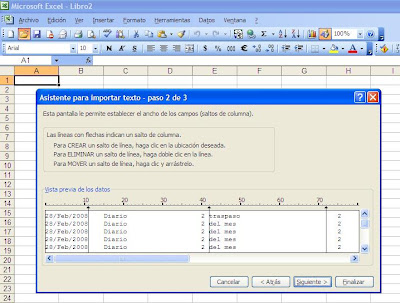
Aqui bajaremos un poco la pantalla dando un click en la flecha hacia abajo (circulo rojo), despues pondremos las lineas donde queramos que nos separe el archivo (circulo azul) y por último concluiremos dando click en finalizar (circulo verde).
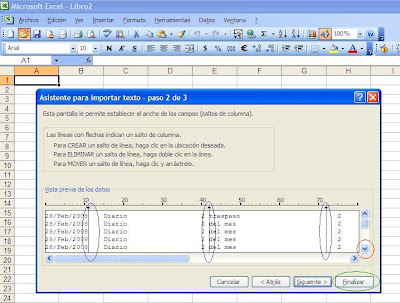
Ya con esto hemos concluido el proceso para importar un archivo de contpaq a excel, espero que este pequeño tutorial les sea de utilidad, cualquier comentario estoy a sus órdenes.
El sistema nos muestra una ventana así:
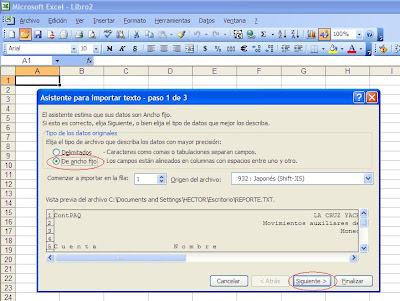
En esta ventana seleccionaremos "de ancho fijo" y damos click en siguiente.
Se nos muestr esta pantalla:
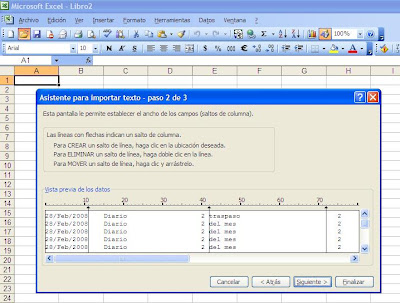
Aqui bajaremos un poco la pantalla dando un click en la flecha hacia abajo (circulo rojo), despues pondremos las lineas donde queramos que nos separe el archivo (circulo azul) y por último concluiremos dando click en finalizar (circulo verde).
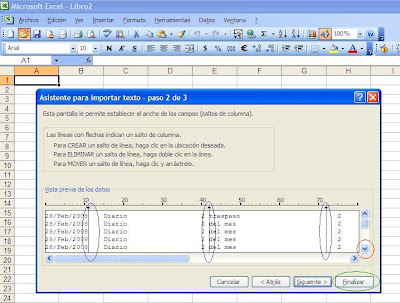
Ya con esto hemos concluido el proceso para importar un archivo de contpaq a excel, espero que este pequeño tutorial les sea de utilidad, cualquier comentario estoy a sus órdenes.
Nota. "CONTPAQ" Y "EXCEL" son marcas registradas por sus propietarios y únicamente se utilizan para fines de aprendizaje puesto que tienen todos los derechos reservados







No hay comentarios:
Publicar un comentario